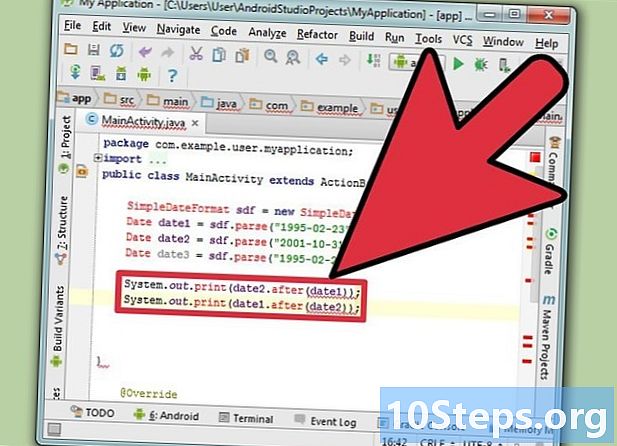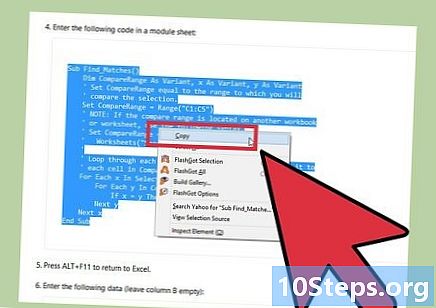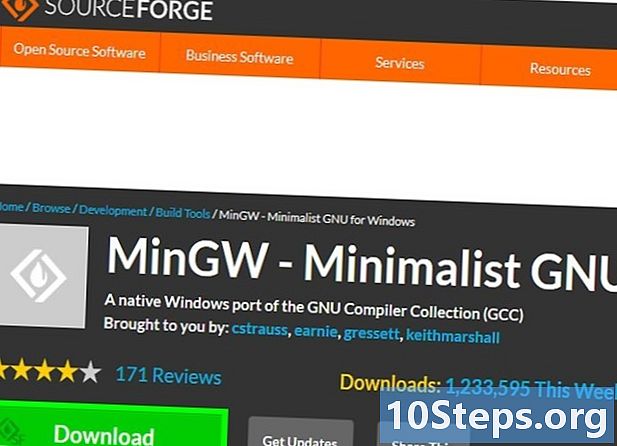Nilalaman
Ang mga kompyuter ay mga kumplikadong piraso ng teknolohiya na may maraming maliliit na sangkap na kailangang tumakbo nang maayos. Ang mga cooler ay isang mahalagang bahagi ng anumang computer, dahil makakatulong silang mapanatili ang malamig na hangin na dumadaloy sa mga bahagi nito. Kung ang iyong computer ay sobrang init, o kailangan mong palitan ang isang umiiral na palamigan, ang pag-install ng bago ay makakatulong sa pagpapababa ng mga temperatura at maging ang ingay ng iyong makina.
Mga Hakbang
Bahagi 1 ng 3: Pagbili ng isang palamigan
Suriin ang iyong mga pagtutukoy sa gabinete. Mayroong dalawang pangunahing sukat para sa mga cooler ng computer: 80 mm at 120 mm. Ang iyong computer ay maaaring suportahan ang iba pang mga sukat, kabilang ang 60 mm o 140 mm. Kung hindi ka sigurado, alisin ang isa sa mga naka-install na cooler at dalhin ito sa iyong lokal na computer dealer.
- Karamihan sa mga modernong kaso ay gumagamit ng 120 mm na cooler.
- Kung nagdaragdag ka ng isang bagong cooler sa halip na palitan ang isa na sinunog, kakailanganin mong makita kung paano nakikipag-ugnay ang mga bahagi sa bawat isa at tulungan ang bawat isa na mai-refresh ang mga sangkap na kailangan nila. Ang mga item tulad ng mga video card at processors ay may posibilidad na mangailangan ng mga indibidwal na cooler na pumutok ng hangin sa kanilang sarili. Ang ilang mga mas matatandang video card ay may mga cooler na pumapasok sa kaso ng PC.

Tumingin sa iyong opisina. Maghanap ng mga walang laman na lugar kung saan maaaring mai-install ang mga cooler. Karaniwan, may mga puntos sa bentilasyon sa likuran, gilid, itaas at harap ng tower.Ang bawat kaso ay may sariling pagsasaayos ng mas cool at ang maximum na bilang ng mga ito.
Pumili ng mas malalaking cooler kung mayroon kang pagpipilian na iyon. Kung sinusuportahan ng iyong kaso ang maraming mga mas malalamig na sukat, ang mas malalaki ay halos palaging mas mahusay kaysa sa mga mas maliit. Ang mga 120 mm na cooler ay makabuluhang mas tahimik at gumagalaw din ng mas maraming hangin sa bawat pag-ikot, na ginagawang mas mahusay.

Paghambingin ang iba't ibang mga cooler. Basahin ang mga detalye at mga pahina ng pagsusuri upang ihambing ang iba't ibang mga cooler. Maghanap para sa mas mababang mga antas ng dami at mataas na pagiging maaasahan. Ang mga cooler sa pangkalahatan ay napaka murang at maaari kang makakuha ng isang mahusay na pakikitungo kung bumili ka ng isang pakete na naglalaman ng apat. Ang ilan sa mga pinakatanyag na tagagawa ay kinabibilangan ng:- Mas malamig na Master.
- Evercool.
- Malalim na cool.
- Corsair.
- Thermaltake.

Pumili sa pagitan ng LED o pamantayan. Kung nais mong magdagdag ng ilang estilo sa iyong kaso, maaari mong gamitin ang mga LED cooler. Magaan nila ang iyong kaso sa iba't ibang kulay, ngunit ang mga ito ay medyo mas mahal.
Pumili ng mga cooler na may tamang power cable para sa iyong computer. Kung plano mong ikonekta ang mga cooler sa pinagmulan ng kuryente, buksan ang kaso ng iyong computer at suriin ang mga cable ng kuryente nito upang matukoy kung anong uri ng input ng kapangyarihan ang dapat magkaroon ng iyong palamigan. Ang pinaka-karaniwang konektor ay molex, tatlong pin at apat na pin. Nag-aalok ang ilang mga tindahan ng maraming uri ng mga cable upang mai-install sa iyong palamigan, ngunit mabuti na siguraduhin. Kung nais mong kontrolin ang bilis ng palamigan, dapat mong ikonekta ito sa motherboard (maliban kung ang iyong computer ay may isang sangkap na nagbibigay-daan sa iyo upang makontrol ang bilis nang walang motherboard). Karamihan sa mga motherboards ay may mga konektor para sa tatlo o apat na pin na mga cable.
Bahagi 2 ng 3: Pagbubukas ng Gabinete
I-unplug ang computer.
Pag-alis ng anumang bakas ng enerhiya mula sa computer. Pindutin ang pindutan ng kapangyarihan nang hindi bababa sa 10 segundo.
Alisin ang panel sa gilid. Kailangan mong alisin ang panel ng gilid mula sa iyong computer upang ma-access ang interior. Gumamit ng mga tornilyo na tumatakbo sa likod ng computer upang alisin ang panel. Alisin ang panel sa tapat ng mga port ng motherboard sa likod ng computer.
- Ang side panel sa tapat ng motherboard ay karaniwang nasa kaliwang bahagi.
- Mayroong maraming mga uri ng panel. Mayroong mga gumagamit ng mga turnilyo; ang iba ay may mga simpleng kandado.
Ground ang iyong sarili. Laging saligan ang iyong sarili bago magtrabaho sa loob ng isang computer. Ang paglabas ng electrostatic ay maaaring makapinsala sa mga sangkap. Maaari kang magsuot ng isang electrostatic bracelet, o maaari mong saligan ang iyong sarili sa pamamagitan ng pagpindot sa isang metal tap.
- Patuloy na saligan ang iyong sarili habang nagtatrabaho sa computer upang palayain ang anumang mga singil na naipon.
Hanapin ang lahat ng iyong mga buksan. Mayroong maraming mga pagbubukas sa kaso na maaaring suportahan ang pag-install ng palamigan. Maaari mong mahanap ang mga bukana sa likuran, harap, gilid at tuktok ng computer, depende sa kaso.
Hanapin ang mga konektor ng powerboard ng motherboard. Maaari silang magkalat sa lahat ng dako at maaaring mayroong isang pares lamang. Ang mga cooler na konektor ay karaniwang may label na CHA_FAN# o SYS_FAN#. Kumunsulta sa iyong dokumentasyon sa motherboard kung nahihirapan kang maghanap ng mga konektor.
- Kung mayroon kang higit pang mga cooler kaysa sa mga konektor, maaari mong gamitin ang mga adaptor ng Molex upang mabigyan ng kapangyarihan ang iyong mga sobrang cooler.
Bahagi 3 ng 3: Pag-configure ng mga Palamigan
Maunawaan kung paano gumagana ang mahusay na paglamig ng hangin. Ang mga cooler sa iyong computer ay may iba pang mga pag-andar bukod sa pamumulaklak ng hangin sa kanilang mga sangkap. Hindi ito ang pinaka mahusay na paraan upang palamig ang computer. Sa halip, ang mga cooler ay dapat ilipat ang hangin sa pamamagitan ng computer, na gumagawa ng isang malamig na kasalukuyang magpalipat-lipat sa pamamagitan ng kanilang mga sangkap.
Suriin ang palamig. Inilipat ng mga cooler ang hangin sa isang direksyon na ipinahiwatig ng isang arrow na nakalimbag sa tuktok ng pabahay ng fan. Tumingin sa kaso ng iyong bagong cooler. Sa tuktok ng kaso, dapat kang makakita ng isang arrow. Ipinapahiwatig nito ang landas kung saan ang mga suntok ng tagahanga. Kung walang arrow na naka-print, maaari mong suriin ang label sa mas cool na mekanismo. Ang hangin sa pangkalahatan ay dumadaloy sa labas ng gilid na may malagkit.
I-configure ang iyong mga cooler upang lumikha ng isang lagusan ng hangin. Ang tunnel ng hangin ay nilikha ng mga inlet at mga cooler ng tambutso. Sa pangkalahatan ay nais mo ang higit pang mga cool na tambutso kaysa sa mga cool na inlet, dahil makakatulong ito upang lumikha ng isang vacuum sa loob ng kaso. Kapag mayroong isang vacuum effect, ang lahat ng mga bitak at maliit na bukana sa iyong kaso ay mahihila din ang malamig na hangin.
- Rear: Ang suplay ng kuryente sa likod ng iyong computer ay may isang palamig na nagtutulak ng hangin sa likuran (maubos). Magtakda rin ng isa pang palamigan o dalawa sa likuran ng kaso, na-configure upang kunin ang hangin.
- Pauna: Mag-install ng isang palamig sa harap ng iyong computer na sumisipsip ng hangin sa (inlet). Maaaring nais mong mag-install ng pangalawang pang-cool na pang-harap sa hard drive bay (kung sinusuportahan ito ng kaso).
- Side: Ang mga cooler sa gilid ay dapat na-configure upang gumuhit ng hangin sa gilid din. Karamihan sa mga kaso ay sumusuporta sa isang side cooler.
- Itaas: Ang tuktok ay dapat na ma-configure bilang isa pang entry. Maaaring natural na i-set up ito bilang isang tagahanga ng tambutso, dahil ang init ay bubuo sa itaas na bahagi ng gabinete, ngunit ito ay karaniwang hahantong sa labis na maubos at ang paggamit ng malamig na hangin ay hindi sapat.
I-install ang mga cooler. I-screw ang cooler gamit ang apat na kasama na mga screws. Siguraduhin na ang palamigan ay ligtas upang hindi makagawa ng ingay. Masikip ang mga tornilyo, ngunit hindi masyadong masikip kung kailangan mong alisin o palitan ang palamig sa paglaon.
- Siguraduhin na ang anumang mga kable, kasama ang power cord ng palamigan mismo, ay hindi mahuli ng mga blades nito. Gumamit ng mga kurbatang cable upang hilahin ang mga kable, kung kinakailangan.
- Kung nagkakaproblema ka sa pagpapanatili ng palamig sa lugar habang pinipiga ito, gumamit ng ilang maliit na piraso ng tape upang ma-secure ito hanggang sa maipasok ang mga tornilyo. Huwag mag-tape ng anumang mga sangkap o circuit.
Ikonekta ang mga cooler. Ikonekta ang mga cooler sa naaangkop na konektor sa motherboard. Kung mayroon kang maraming mga cooler o ang kanilang mga cable ay hindi maabot ang mga konektor, gamitin ang Molex adapter upang ikonekta ang mga ito nang direkta sa power supply.
- Kung ang mga cooler ay direktang nakakonekta sa suplay ng kuryente, hindi mo mababago ang bilis ng palamig sa BIOS; palagi silang tatakbo sa buong bilis.
Isara ang iyong kaso. Siguraduhin na isara ang iyong kaso bago subukan ang iyong mga cooler. Ang mga kaso at cooler ay dinisenyo na may daloy ng hangin sa isip, at ang isang bukas na kaso ay magpabaya sa lahat ng mga pakinabang ng sirkulasyon ng hangin. Ang mga nakabukas na mga kabinet ay magpapalamig nang mas hindi gaanong mahusay kaysa sa isang sarado.
Subaybayan ang iyong mga cooler. Kung ang iyong mga cooler ay konektado sa motherboard, maaari mong i-verify na gumagana ang mga ito sa pamamagitan ng pagbubukas ng iyong BIOS. Maaari mo ring gamitin ang BIOS upang mabago ang bilis ng palamig. Gumamit ng isang programa tulad ng SpeedFan upang masubaybayan ang bilis ng iyong Windows cooler.
- Ang anumang mga cooler na konektado nang direkta sa iyong power supply ay hindi masusubaybayan.
Subaybayan ang temperatura ng iyong computer. Maayos ang lahat kung ang iyong mga cooler ay umiikot nang tama, ngunit ang panghuli layunin ay ang palamig ang mga bahagi ng computer. Mag-download ng isang programa sa pagsubaybay sa temperatura (ang SpeedFan ay mag-aalaga din doon). Kung ang iyong computer ay sobrang init pa rin, maaaring kailangan mong muling i-configure ang mga lokasyon at direksyon ng mga cooler o isaalang-alang ang mas matinding mga solusyon sa paglamig.